記事本安裝指南:您需要知道的一切
Notepad 是一個免費的開源文本編輯器,適用於編程和代碼編輯。安裝步驟包括:1. 訪問官方網站下載最新版本;2. 雙擊安裝文件並完成安裝;3. 啟動並進行基本配置。 Notepad 支持多種編程語言,具有語法高亮、代碼折疊、宏錄製等功能,可通過插件擴展其功能。
引言
你有沒有遇到過需要一個輕量級卻功能強大的文本編輯器的時候?如果你正在尋找這樣一個工具,那麼Notepad 絕對是一個不錯的選擇。作為一個程序員,我已經使用Notepad 多年,它不僅幫助我快速處理代碼,還大大提高了我的工作效率。這篇文章將帶你詳細了解如何安裝和使用Notepad ,從而讓你快速上手這個強大的工具。
在接下來的內容中,你將學習到Notepad 的安裝步驟、基本配置,以及一些高級用法和技巧。無論你是初學者還是經驗豐富的程序員,這篇文章都能幫你更好地利用Notepad 來提升你的編程體驗。
基礎知識回顧
Notepad 是一個免費的開源文本編輯器,主要用於編程和代碼編輯。它支持多種編程語言,具有語法高亮、代碼折疊、宏錄製等功能。相較於Windows自帶的記事本,Notepad 提供了更豐富的功能和更好的用戶體驗。
如果你是一個新手,可能對文本編輯器的概念還有些陌生。簡單來說,文本編輯器是一個用於創建和編輯純文本文件的軟件。對於程序員來說,文本編輯器是日常工作中不可或缺的工具,因為它能幫助我們編寫和修改代碼。
核心概念或功能解析
Notepad 的安裝與配置
安裝Notepad 非常簡單,首先你需要從其官方網站下載最新版本的安裝包。下載完成後,雙擊安裝文件,按照提示一步一步完成安裝即可。安裝完成後,你可以根據自己的需求進行一些基本配置,比如設置默認編碼、字體和顏色方案等。
// 安裝Notepad 1. 訪問Notepad 官方網站,下載最新版本。 2. 雙擊下載的安裝文件,按照提示完成安裝。 3. 啟動Notepad ,進入設置界面進行基本配置。
Notepad 的配置選項非常豐富,你可以根據自己的習慣來調整界面、快捷鍵等。值得一提的是,Notepad 支持插件擴展,這意味著你可以根據自己的需求來安裝各種插件,從而擴展其功能。
Notepad 的高級功能
Notepad 不僅是一個簡單的文本編輯器,它還具備許多高級功能。比如,它支持正則表達式搜索和替換,這對於處理大量代碼非常有用。此外,Notepad 還支持多文檔界面(MDI)和多視圖(Multi-View),可以讓你同時編輯多個文件或在一個文件中查看多個視圖。
// 正則表達式搜索和替換示例// 假設你想將所有"hello"替換為"world" 1. 打開Notepad ,選擇"搜索"菜單中的"替換"選項。 2. 在"查找內容"框中輸入"hello",在"替換為"框中輸入"world"。 3. 勾選"正則表達式"選項,點擊"替換全部"按鈕。
使用這些高級功能可以大大提高你的工作效率,但需要注意的是,正則表達式和多視圖功能有一定的學習曲線,如果你是新手,可能需要花一些時間來掌握。
使用示例
基本用法
Notepad 的基本用法非常簡單,你可以像使用普通文本編輯器一樣來編輯文件。以下是一個簡單的示例,展示如何使用Notepad 來創建和保存一個文本文件。
// 創建並保存一個文本文件1. 打開Notepad ,點擊"文件"菜單中的"新建"選項。 2. 在新建的文件中輸入一些文本內容。 3. 點擊"文件"菜單中的"保存"選項,選擇保存路徑和文件名,點擊"保存"按鈕。
高級用法
如果你已經熟悉了Notepad 的基本用法,可以嘗試一些高級功能。比如,你可以使用宏錄製功能來自動化一些重複的操作。以下是一個簡單的示例,展示如何錄製和播放一個宏。
// 錄製和播放宏1. 打開Notepad ,點擊"宏"菜單中的"開始錄製"選項。 2. 執行你想要錄製的操作,比如輸入一些文本或執行一些編輯操作。 3. 點擊"宏"菜單中的"停止錄製"選項。 4. 點擊"宏"菜單中的"播放宏"選項,選擇你剛剛錄製的宏。
使用宏功能可以大大提高你的工作效率,但需要注意的是,宏錄製和播放可能會有一些限制,比如某些操作無法被錄製,或者播放時出現錯誤。
常見錯誤與調試技巧
在使用Notepad 的過程中,你可能會遇到一些常見的問題,比如文件編碼問題、插件衝突等。以下是一些常見錯誤及其解決方法。
- 文件編碼問題:如果你在打開文件時發現亂碼,可能是文件編碼不正確。你可以嘗試使用Notepad 的"編碼"菜單來選擇正確的編碼格式。
- 插件衝突:如果你在安裝插件後發現Notepad 無法正常運行,可能是插件之間發生了衝突。你可以嘗試禁用或卸載一些插件來解決這個問題。
性能優化與最佳實踐
在使用Notepad 的過程中,你可以採取一些措施來優化其性能。比如,你可以關閉一些不必要的插件,或者調整Notepad 的配置來提高其響應速度。
// 優化Notepad 性能1. 打開Notepad ,點擊"設置"菜單中的"首選項"選項。 2. 在"性能"選項卡中,調整一些設置,比如關閉自動完成、減少備份文件等。 3. 點擊"確定"按鈕保存設置。
此外,還有一些最佳實踐可以幫助你更好地使用Notepad 。比如,你可以養成定期備份文件的習慣,或者使用版本控制工具來管理你的代碼。這些做法不僅可以提高你的工作效率,還能幫助你避免一些常見的錯誤。
總的來說,Notepad 是一個非常強大的文本編輯器,適合各種編程和文本編輯需求。通過這篇文章,你應該已經掌握了Notepad 的安裝和使用方法,以及一些高級功能和最佳實踐。希望這些知識能幫助你在日常工作中更好地使用Notepad ,提高你的工作效率。
以上是記事本安裝指南:您需要知道的一切的詳細內容。更多資訊請關注PHP中文網其他相關文章!

熱AI工具

Undresser.AI Undress
人工智慧驅動的應用程序,用於創建逼真的裸體照片

AI Clothes Remover
用於從照片中去除衣服的線上人工智慧工具。

Undress AI Tool
免費脫衣圖片

Clothoff.io
AI脫衣器

Video Face Swap
使用我們完全免費的人工智慧換臉工具,輕鬆在任何影片中換臉!

熱門文章

熱工具

記事本++7.3.1
好用且免費的程式碼編輯器

SublimeText3漢化版
中文版,非常好用

禪工作室 13.0.1
強大的PHP整合開發環境

Dreamweaver CS6
視覺化網頁開發工具

SublimeText3 Mac版
神級程式碼編輯軟體(SublimeText3)
 安裝和解決Scipy庫常見錯誤指南
Feb 18, 2024 am 10:53 AM
安裝和解決Scipy庫常見錯誤指南
Feb 18, 2024 am 10:53 AM
Scipy函式庫安裝指南及常見錯誤解決方法引言:Scipy是一個Python科學計算的開源函式庫,提供了豐富的數學、科學和工程計算功能。它建立在NumPy函式庫的基礎上,能夠處理一些複雜的數值計算問題。本文將介紹Scipy的安裝指南,並提供一些常見的錯誤解決方法,並配有具體的程式碼範例,幫助讀者更好地理解和使用Scipy。一、Scipy庫的安裝指南安裝Python和pi
 在Mac OS上安裝Golang的詳細步驟
Feb 25, 2024 pm 10:27 PM
在Mac OS上安裝Golang的詳細步驟
Feb 25, 2024 pm 10:27 PM
MacOS上安裝Golang的完整指南Go語言(簡稱Golang)作為一種新興的程式語言越來越受到開發者的歡迎,其簡潔的語法和高效的性能使其成為許多人的首選。如果你是MacOS用戶,並且想在你的電腦上安裝Golang並開始學習和開發Go程序,那麼這篇文章將為你提供一個完整的安裝指南。接下來將介紹在MacOS上安裝Golang所需的步驟和具體的程式碼範例。
 輕鬆掌握Pillow庫安裝方法:指南分享
Jan 17, 2024 am 08:56 AM
輕鬆掌握Pillow庫安裝方法:指南分享
Jan 17, 2024 am 08:56 AM
Pillow庫是Python中一個非常強大的影像處理庫,它是基於PythonImagingLibrary(PIL)發展而來,並在其基礎上進行了最佳化和擴展。 Pillow庫提供了豐富的影像處理功能,可以處理各種類型的影像文件,並進行影像的編輯、合併、濾鏡處理等操作。本文將為大家提供一個Pillow庫的安裝指南,幫助你輕鬆掌握這個強大的影像處理工具。一、安裝P
 使用步驟:在Eclipse安裝中文語言包,將你的IDE介面改為中文
Jan 28, 2024 am 08:36 AM
使用步驟:在Eclipse安裝中文語言包,將你的IDE介面改為中文
Jan 28, 2024 am 08:36 AM
Eclipse中文套件安裝指南:讓你的IDE介面語言變成中文,需要具體程式碼範例Eclipse是一個廣泛用於開發Java應用程式的整合開發環境(IDE)。它提供了豐富的功能和工具,可以幫助開發者更有效率地編寫、調試和測試程式碼。然而,Eclipse預設的介面語言是英文,這可能對一些非英語母語的開發者造成困擾。因此,本文將詳細介紹如何安裝Eclipse中文包,並提供具
 PythonPandas的安裝指南:易於理解和操作
Jan 24, 2024 am 09:39 AM
PythonPandas的安裝指南:易於理解和操作
Jan 24, 2024 am 09:39 AM
簡單易懂的PythonPandas安裝指南PythonPandas是一個功能強大的資料操作與分析函式庫,它提供了一個靈活易用的資料結構和資料分析工具,是Python資料分析的重要工具之一。本文將為您提供一個簡單易懂的PythonPandas安裝指南,幫助您快速安裝Pandas,並附上具體的程式碼範例,讓您輕鬆上手。安裝Python在安裝Pandas之前,您需要先
 在Linux上安裝Tomcat的步驟指南
Dec 29, 2023 am 09:08 AM
在Linux上安裝Tomcat的步驟指南
Dec 29, 2023 am 09:08 AM
Linux環境下Tomcat安裝指南簡介ApacheTomcat是一個開源的JavaServlet容器,也稱為Web伺服器,用於執行Java的servlet和JavaServerPages(JSP)。在Linux環境下,安裝和設定Tomcat是非常常見的任務。本文將提供Tomcat的安裝指南,並附上具體的程式碼範例。安裝JavaDevelopment
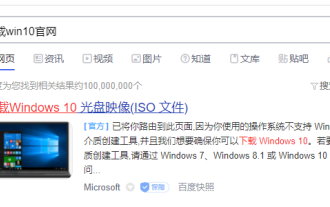 教你怎麼下載win10正版系統
Jul 17, 2023 pm 04:33 PM
教你怎麼下載win10正版系統
Jul 17, 2023 pm 04:33 PM
win10系統目前是微軟主流的作業系統,也是目前比較好用的作業系統,很多網友都想要下載安裝win10系統,但不知道網路上那麼多的win10系統鏡像,哪個才是win10正版系統。那怎麼下載win10正版系統?下面小編就教大家下載win10正版系統的方法。具體方法如下:1、先輸入『win10官網』進行搜索,然後點選開啟微軟官網的下載頁面。 2.開啟下面頁面後,點選頁面上的選擇版本的下拉方塊。 3.選擇好win10的版本後,點選‘下載’按鈕。 4.點選後,再選擇系統的語言,通常都是選擇中文版本了,點選
 攝影機驅動安裝步驟
Feb 20, 2024 am 11:12 AM
攝影機驅動安裝步驟
Feb 20, 2024 am 11:12 AM
攝影機是現代生活中不可或缺的設備之一,廣泛應用在電腦、手機、監控等領域。為了正常使用攝影機,我們需要安裝相應的驅動程式。以下將為大家介紹一下攝影機驅動的安裝方法。一、下載合適的驅動程式在安裝攝影機驅動之前,我們首先需要確定我們使用的攝影機品牌和型號。一般來說,攝影機廠商的官方網站都會提供相應的驅動程式下載連結。我們可以瀏覽對應的官網,找到並下載適用於我們設備






